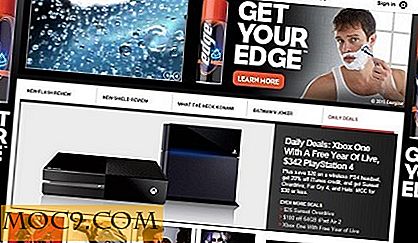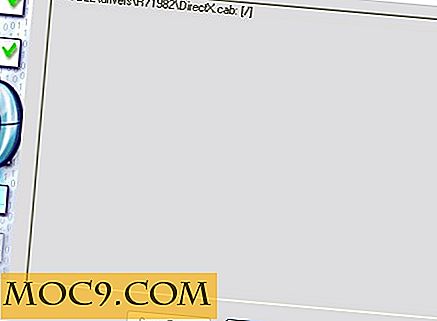Rask bilde redigering med Gwenview
Når du tenker på redigering av bilder og annen digital grafikk på Linux, kan din første tanke være av GIMP, som er et utmerket grafikkprogram. Men når det gjelder å gjøre rask bildedigering for mine innlegg her på Make Tech Easier, er mitt valg valg Gwenview, standard KDE image viewer. Det er riktig; Det er først og fremst en seer, men har noen praktiske redigeringsfunksjoner. Følgende er en veiledning for bruk av disse funksjonene.
Installasjon
For det første, hvis du ikke bruker Kubuntu, kan du installere Gwenview fra Programvaresenteret eller med følgende kommando:
sudo apt-get install gwenview
Den vises da i undermenyen "Grafikk". Du kan også søke etter det fra Dash.

bruk
Jeg bruker Gwenview for å forberede skjermbilder for innlegging her på MTE, og jeg er i stand til å gjøre hver på omtrent femten sekunder. Jeg bruker snarveiene når det er mulig. For hvert skjermbilde må jeg vanligvis kaste ut unødvendige deler av bildet og redusere bredden til en passende størrelse.
Finn et bilde du vil redigere i valgfri filbehandling, og bruk alternativet "Åpne med ..." for å vise det i Gwenview. Før vi kommer til den raske bildetredigering, legg merke til venstre og høyre pilene i verktøylinjen. Du kan bruke disse til å bla gjennom alle bildefiler i samme katalog som filen du valgte for å åpne (du kan også bruke mellomromstasten til å gå frem og Backspace-tasten for å gå bakover gjennom bildene). Jeg tar vanligvis alle skjermbilder mens jeg forbereder en artikkel, men sykler gjennom og justerer dem alle på slutten rett før du laster opp.

Det første trinnet er å beskjære bildet. En "Skift + C" tastetrykk viser retningslinjene for avlinger som vist nedenfor. Ta tak i hver enkelt og legg den til å skisse området du vil ha avlingen til.

En "Alt + C" tastetrykk vil faktisk beskjære bildet.
For å endre størrelsen på "Shift + R" er tastekombinasjonen du vil vise størrelsesdialogboksen. Breddefeltet er uthevet som standard. skriv inn riktig bredde og høyde etter behov.

Når beskjæringen og / eller størrelsen er ferdig, vil en "Ctrl + S" lagre over det opprinnelige bildet, eller "Alt + F, A" -kombinasjonen tillater deg å lagre som.
Alternativt verktøy
Mens Gwenviews tastekombinasjoner gjør det veldig raskt og enkelt å gjøre litt enkel bildehåndtering (roterende, flipping og reduksjon av røde øyne er også tilgjengelige funksjoner), er det noen ting det ikke kan gjøre. Heldigvis inneholder den noen koblinger til andre programmer, som er tilgjengelige i undermenyen "Fil -> Åpne med ...".
- Gwenview kan ikke tegne noe på skjermen, for eksempel annoteringer eller call-outs. Bruk Kolourpaint for dette - kombinasjonsboksen "Alt + F, W, K" åpner gjeldende bilde i denne applikasjonen.
- Du kan heller ikke gjøre noe som involverer lag, men du kan åpne det for øyeblikket viste bildet i Krita med "Alt + F, W, R" for mer sofistikert redigering.
- Hvis du forbereder grafikk for Internett og vil se hvordan de skal vises i ulike nettlesere, kan du komme til dem fra samme "File -> Open With ..." -menyen (min Kubuntu installasjon viser Firefox, "Alt + F, W, F "og Internet Explorer, " Alt + F, W, W "som alternativer; du kan velge andre med dialogboksen" Fil -> Åpne med ... -> Annen applikasjon ... ".

Gwenview er en veldig lett og rask bildeviser, men noen av de rudimentære redigeringsfunksjonene lar deg gjøre rask redigering av bilder på en hel mappe med bilder. Forresten, jeg brukte Gwenview for å forberede (beskjære og endre størrelse) de seks grafikkene ovenfor i denne artikkelen - prosessen tok meg ett minutt og tjuefem sekunder.
Bildetekst: Av Torax (eget arbeid) via Wikimedia Commons